Cómo cambiar el tono de notificaciones de mensajes y llamadas en iPhone, iPad o iPod
Los dispositivos iPhone cuentan con una gran variedad de opciones en cuanto a lo referente a las notificaciones, y es que los tonos son fundamentales para que sepamos con exactitud cuando nos llega algún tipo de mensaje.
En este artículo te vamos enseñar cómo cambiar el tono de un mensaje en teléfonos iPhone de una forma muy rápida y sencilla, ya sea con los que trae el teléfono, o si prefieres puedes descargar sonidos de terceros. Este tutorial es muy simple, así que cualquier persona puede realizar todo lo que vamos a mencionar un poco más abajo sin ninguna clase de problema.
Seguramente en muchas ocasiones te sucedió que estuviste esperando un mensaje importante pero tu teléfono no paraba de sonar. Te fijaste y resulta que todas ellas eran cascadas de avisos de las redes sociales o aplicación que tenías instaladas.
Por esa razón no hay nada mejor que tener un tono personalizado para los mensajes y llamadas, de esta forma nos ahorramos el tener que revisar el dispositivo cada vez que suene, con la esperanza de que sea ese sea el mensaje que estamos esperando.
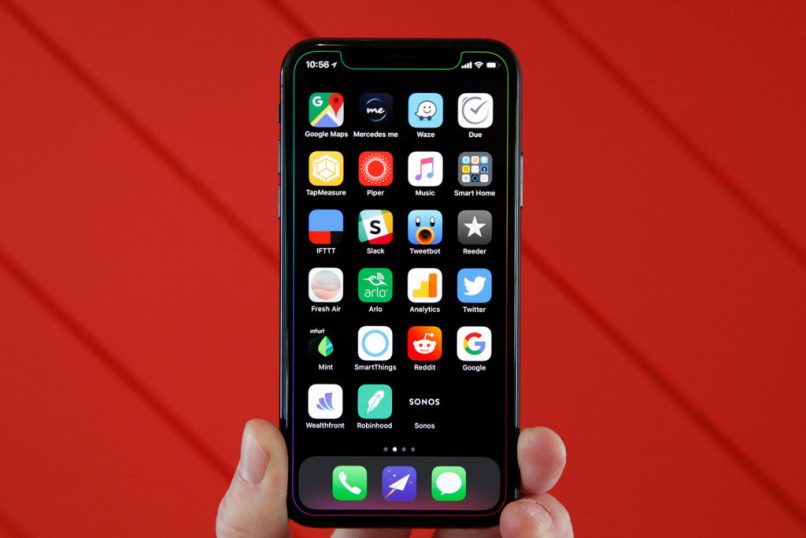
Cómo cambiar el tono de mensajes en iPhone
- Lo primero que vas tener que hacer es ir al apartado de configuración de tu teléfono iPhone.
- Luego de esto tendrás que elegir entre todas las opciones que dice “Sonidos”.
- Ahora tienes que presionar en la opción que dice “Mensaje de texto nuevo”.
- Aquí vas a tener una amplia cantidad de opciones para elegir. Puedes ir escuchando todos los sonidos para ver cuál de estos es el que más te gusta. Para saber si efectivamente elegiste el que quieres, simplemente tienes que fijarte que aparezca como marcado, y listo.
Como ves no es para nada complicado y eso es lo único que debes hacer. Ya sabes cómo poner un tono de texto en iPhone y en cuestión de pocos segundos tendrás un tono personalizado para los mensajes. De esta forma no te confundirás cuando recibes una notificación de algo más y podrás darle prioridad a los mensajes.
Algo importante que debes saber es que puedes hacer un procedimiento muy similar para cambiar el tono de la alama por la música que quieras. De esta forma si el teléfono venía con los mismos tonos para todo, podrás solucionarlo también.

Cómo cambiar el tono de llamadas en iPhone
Ahora, si lo que quieres es cambiar el tono de las llamadas en iPhone, es importante que sepas que existen varias opciones para hacerlo.
- Para cambiar el tono que se escuchará para todos tus contactos debes ir a ajustes y luego a sonido y vibraciones. En la opción de "sonidos y secuencias de vibración" vas a seleccionar el sonido que quieras, presiona el tono para escucharlo y finalmente establecerlo como nuevo sonido.
- Si lo que quieres es establece el sonido para un contacto en particular, lo que debes hacer es ir a contactos y selecciones el nombre de la persona. En la esquina del lado superior derecho vas a pulsar en editar, luego seleccionas "tono de llamada" y lo cambias por el de tu preferencia.
- La siguiente forma es comprando tonos en iTunes Stores, en este casos tienes que abrir la app y seleccionar en más (donde salen tres puntos suspensivos). Pulsa en tonos, busca el de tu preferencia y presiona la opción para configurar automáticamente el tono de llamada.
- Y la última opción es por medio de tonos personalizados. Se utiliza cuando has creado un tono en una app como GarageBand,y lo puedes sincronizar perfectamente con tu iPhone, IPad, etc. Solo tienes que conestar el dispositivo a la computadora, abrir el iTunes para Windows o Finder en Mac y finalmente arrastrar y soltar el tono en tu teléfono.
Recuerda que en el blog contamos con muchos otros tutoriales sobre iPhone y diferentes dispositivos en el mercado. Puedes encontrar una gran variedad de estos explicados detalladamente.
Si todavía te queda alguna clase de duda puedes dejarnos un comentario un poco más abajo en la caja de comentarios. Pero como veras no es para nada complicado aprender cómo establecer un tono de texto en iPhone.






